Перенос программ или информации с одного диска на другой часто может быть необходим, особенно если вы переносите данные на новый компьютер или HDD/SSD. В этой статье мы рассмотрим несколько способов, которые помогут вам перенести всю нужную информацию, включая системные файлы, программы и данные, с одного диска на другой.
Как перенести всю информацию с одного жесткого диска на другой
Перенос всей информации с одного диска на другой может быть произведен следующим образом:
- Нажмите комбинацию клавиш Win+E, чтобы открыть Проводник (File Explorer).
- Найдите Рабочий стол (Desktop) и щелкните правой кнопкой мыши, затем откройте Свойства (Properties).
- Откройте вкладку Расположение (Location) и выберите Переместить. (Move) под путем папки.
- Выберите новое место для сохранения информации, например, на новом диске.
- Подтвердите действие и ожидайте, пока информация будет перенесена на новый диск.
Как перенести все разделы с одного диска на другой
Для переноса всех разделов, включая системные файлы и программы, используйте следующие инструкции:
Как перенести программу с одного компьютера ПК на другой? Без программ, регистрации и флешки.
- Используйте программу Partition Assistant и выберите «Перенос ОС SSD или HDD» в меню слева.
- Нажмите «Далее» и выберите диск, на который будет произведен перенос системы.
- Определите новый размер раздела, куда будет перенесена система.
- Подтвердите действие и ждите завершения переноса.
Как перенести программы с HDD на SSD
Если вы хотите перенести программы с жесткого диска (HDD) на твердотельный (SSD), используйте следующие инструкции:
- Откройте программу, например, Partition Assistant.
- Выберите на левой панели пункт «Перенос ОС SSD или HDD».
- Ознакомьтесь с описанием «Мастера» и щелкните на кнопку «Далее».
- Выберите диск и размер системного раздела.
- Нажмите кнопку «Далее» и завершите настройку «Мастера».
Как перенести загрузочный раздел с одного диска на другой
Иногда необходимо перенести загрузочный раздел с одного диска на другой. Вот как это сделать:
- Зайдите в управление дисками на вашем компьютере.
- Кликните по системному разделу правой кнопкой мыши и выберите в меню опцию «Сделать раздел активным».
- Извлеките второй диск со старым загрузчиком и включите компьютер.
Полезные советы и выводы
- Перенос информации с одного диска на другой может занять некоторое время, особенно если переносятся большие объемы данных. Поэтому, получив уведомление о завершении переноса, дождитесь, пока операция будет успешно выполнена.
- Если вы переносите большое количество информации, хранящееся в нескольких местах, то лучше использовать программы, специализирующиеся на таких задачах, чтобы сохранить структуру папок и файлов.
- Не забудьте сделать резервное копирование всех важных данных перед началом операции переноса.
- Периодически следите за своими дисками и совершайте перенос или резервное копирование информации для предотвращения потери данных.
Как перенести всю информацию с одного жесткого диска на другой
Перенос информации с жесткого диска на другой может быть крайне необходимым в случае необходимости замены устаревшего оборудования или при нехватке места на диске. Для этого необходимо открыть проводник, нажав комбинацию клавиш Win+E, выбрать Рабочий стол и нажать на опцию Свойства. В появившемся окне выберите вкладку Расположение и нажмите на кнопку Переместить под путем папки.
Как сохранить все настройки windows 10 и перенести их на другой компьютер
Выберите папку, куда нужно переместить информацию, и нажмите на кнопку ОК. После этого будет предложено скопировать все файлы и папки в новое место. Выберите Да и дождитесь завершения операции. Важно помнить, что перенос информации может занять некоторое время, в зависимости от объема данных.
Можно ли переместить программу на другой диск
Если же речь идет о модернизированных приложениях, которые были установлены из Windows Store, то тут все гораздо проще. В меню «Настройки» Windows 10 есть специальный раздел «Система», внутри которого находится вкладка «Хранилище». Здесь можно выбрать необходимый диск и указать его в качестве места установки для всех новых модернизированных приложений.
При этом старые приложения останутся на прежнем диске, но все новые будут размещаться на выбранном диске. Если же нужно переместить уже установленное приложение на другой диск, то для этого можно воспользоваться специальной программой App Mover. Она позволяет перемещать приложения без их удаления и повторной установки.
Как перенести загрузочный раздел с одного диска на другой
Чтобы перенести загрузочный раздел с одного диска на другой, нужно выполнить несколько шагов. Сначала необходимо зайти в управление дисками и выбрать системный раздел. После этого нужно кликнуть по нему правой кнопкой мыши и выбрать в меню опцию «Сделать раздел активным». Затем можно извлекать второй диск со старым загрузчиком и включать компьютер.
После перезагрузки компьютера загрузка операционной системы должна происходить с нового диска, который теперь является загрузочным. Такой способ переноса загрузочного раздела может быть использован в случае замены жесткого диска или переноса операционной системы на другой компьютер. Хорошо продумав и следуя инструкциям, можно успешно перенести загрузочный раздел и продолжать работу на новом устройстве.
Для перемещения установленной программы на другой диск необходимо выполнить несколько простых шагов. Сначала нужно нажать сочетание клавиш Win + I, чтобы открыть Настройки. Далее необходимо выбрать раздел «Приложения» и прокрутить список, чтобы найти приложение, которое требуется переместить на другой диск.
После этого нужно выбрать нужное приложение и нажать на кнопку «Переместить». Затем необходимо выбрать диск, на который вы хотите переместить программу, и снова нажать на кнопку «Переместить». Программа будет перенесена на выбранный диск и будет работать так же, как и на предыдущем. Этот метод поможет освободить место на старом диске и улучшить производительность компьютера.
- Как перенести всю информацию с одного жесткого диска на другой
- Как переместить память с одного диска на другой
- Как перенести данные с одного SSD диска на другой
- Как перенести загрузочный раздел с одного диска на другой
- Как перенести операционную систему с одного жесткого диска на другой
- Как перенести все данные с жесткого диска на SSD
- Как перенести все разделы с одного диска на другой
- Как перенести систему с одного диска на другой
- Как переместить программу с одного диска на другой
- Как переустановить программу с одного диска на другой
- Как перенести том с одного жесткого диска на другой
- Как перенести загрузочный сектор с одного диска на другой
Источник: selhozinstitut.ru
Переместить в SDCard
особенность
*******************
• Перемещение приложения на SD карту
• Перемещение приложения на телефон внутренней памяти
• Сортировать приложение движимым, имени, размеру и времени
• Пользователь может обычай [Установить время] [название программы] [техосмотра путь], чтобы показать в список
• Детали Показать приложение: размер, время установки, пакет, АПК путь.
• Открыть приложение
• Поиск на рынке
• Поиск на веб-сайте по имени АПК, имя пакета, имя приложение
*******************
Если мы предоставлен прав суперпользователя, мы можем двигаться мульти-приложение в один клик, и может двигаться практически все приложения установлены.
Последнее обновление
6 дек. 2020 г.
Инструменты
Безопасность данных
arrow_forward
Чтобы контролировать безопасность, нужно знать, как разработчики собирают ваши данные и передают их третьим лицам. Методы обеспечения безопасности и конфиденциальности могут зависеть от того, как вы используете приложение, а также от вашего региона и возраста. Информация ниже предоставлена разработчиком и в будущем может измениться.
Источник: play.google.com
Что нужно сделать перед продажей, передачей или обменом iPhone или iPad
Выполните следующие действия, чтобы перенести данные на новое устройство и, если требуется, удалить личную информацию со старого устройства.
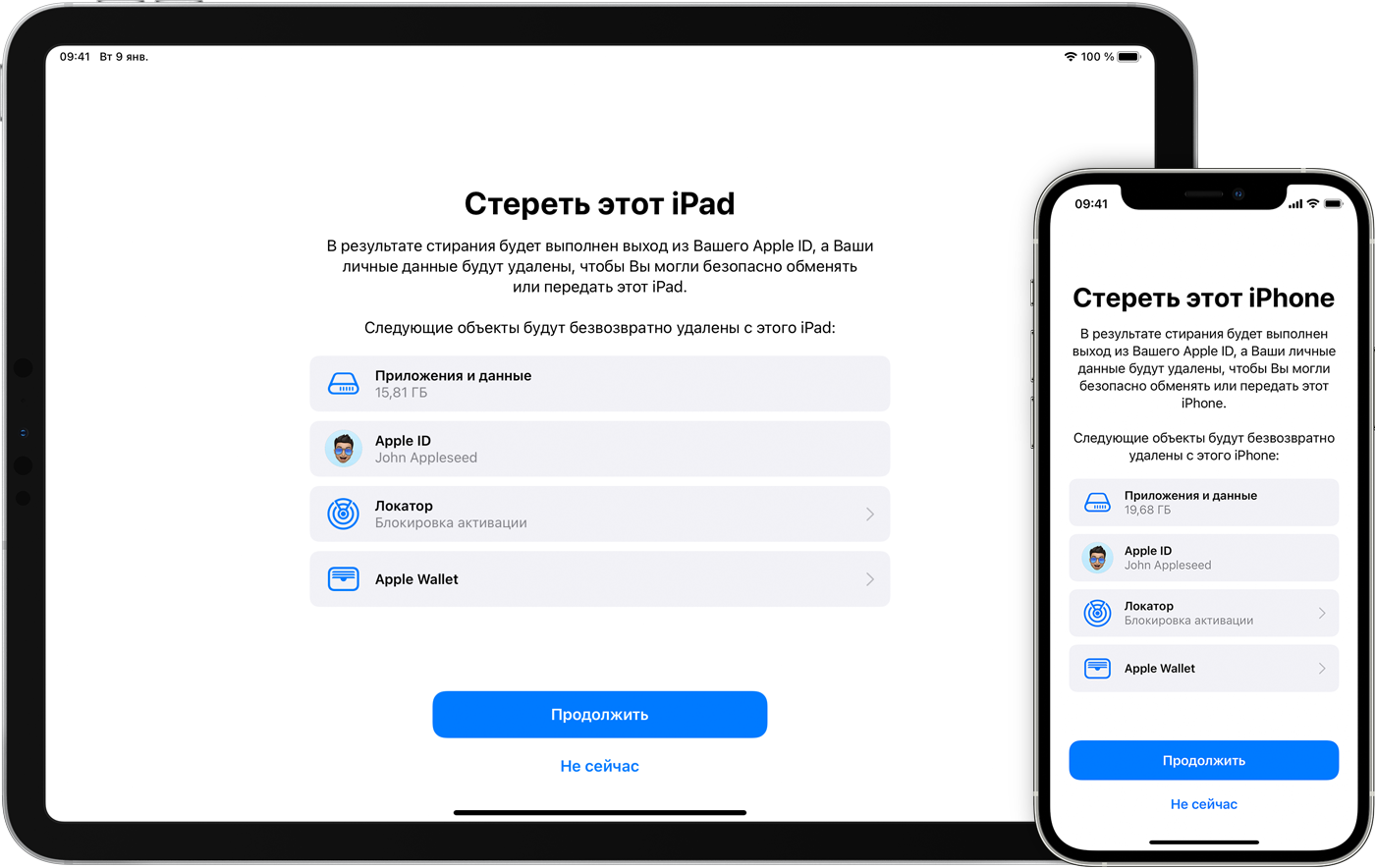
Прежде чем продавать, передавать или сдавать свое устройство в обмен, необходимо перенести данные на новое устройство, а затем, если требуется, удалить их со старого устройства. Не удаляйте вручную контакты, календари, напоминания, документы, фотографии и другую информацию iCloud, когда выполнен вход в учетную запись iCloud с использованием вашего идентификатора Apple ID. Это приведет к удалению содержимого с серверов iCloud и всех устройств, подключенных к учетной записи iCloud.
Если у вас все еще есть старый iPhone или iPad
Выполните следующие действия, чтобы перенести данные на новое устройство и, если требуется, удалить личную информацию со старого устройства.
Перенос информации на новое устройство
Если вы используете iOS 11 или более поздней версии и у вас появилось новое устройство iPhone или iPad, вы можетевоспользоваться функцией «Быстрое начало» для автоматического переноса данных со старого устройства на новое. Если вы используете iOS 10 или более раннюю версию, воспользуйтесь iCloud, iTunes или Finder для переноса данных на новое устройство. Если ваш номер телефона изменится вместе с новым устройством, добавьте дополнительные доверенные номера телефонов в свою учетную запись, чтобы не потерять доступ. Если у вас больше нет доступа к старому номеру телефона, можносгенерировать код двухфакторной аутентификации на вашем старом устройстве, если это необходимо.
Если требуется, удалите свои личные данные со старого устройства
- Если ваш iPhone объединен в пару с часами Apple Watch, разорвите пару.
- Создайте резервную копию данных на устройстве.
- Если вы приобрели программу AppleCare для своего устройства, отмените программу AppleCare.
- Выполните выход из iCloud, iTunes Store и App Store.
- Если используется ОС iOS 10.3 или более поздней версии, перейдите в меню «Настройки» > [ваше имя]. Прокрутите вниз и нажмите «Выйти». Введите пароль для идентификатора Apple ID и нажмите «Выключить».
- Если используется ОС iOS 10.2 или более ранней версии, перейдите в меню «Настройки» > iCloud > «Выйти». Нажмите кнопку «Выйти» еще раз, нажмите «Удалить с [устройство]» и введите свой пароль к Apple ID. Перейдите в меню «Настройки» > «iTunes Store и App Store» > Apple ID > «Выйти».
- Если в дальнейшем вы не планируете пользоваться телефонами Apple, отмените регистрацию в службе iMessage.
- Если в вашей стране или регионе доступен обмен с доплатой в магазине и вы обмениваете устройство в Apple Store, не спешите удалять данные с него. Посетите ближайший магазин Apple Store, чтобы забрать новое устройство. После того как специалист завершит ваш обмен с доплатой, он поможет вам выполнить оставшиеся шаги прямо в магазине. Если вы осуществляете обмен с доплатой онлайн, перейдите к шагу 7.
- Вернитесь на экран «Настройки» и нажмите «Основные» > «Перенос или сброс [устройство]» > «Стереть контент и настройки». Если включена служба «Найти [устройство]», может потребоваться ввести идентификатор Apple ID и пароль. Если вы используете устройство с eSIM, выберите вариант удаления данных с устройства и профиля eSIM, когда появится соответствующий запрос.
- Если появится запрос на ввод пароля устройства или пароля ограничений, введите его. Затем нажмите «Стереть [устройство]».
- Свяжитесь с оператором связи, чтобы получить помощь по передаче прав на услуги новому владельцу. Если с устройством не используется SIM-карта, вы можете связаться с оператором связи и получить консультацию по передаче прав на услуги новому владельцу.
- Удалите старое устройство из списка доверенных устройств.
При удалении данных с iPhone или iPad функции «Найти [устройство]» и Блокировка активации отключаются.

Если у вас больше нет iPhone или iPad
Если описанные выше действия были выполнены не полностью и устройства у вас уже нет, сделайте следующее.
- Попросите нового владельца стереть весь контент и настройки, как описано выше.
- Если на устройстве используется служба iCloud и функция «Найти [устройство]», войдите в свою учетную запись на странице iCloud.com/find или в приложении «Локатор» на другом устройстве, выберите нужное устройство и нажмите «Стереть». Стерев данные с устройства, нажмите «Удалить из учетной записи».
- Если не удается выполнить ни одно из предложенных действий, измените пароль к Apple ID. В этом случае личная информация на вашем прежнем устройстве не будет удалена, но новый владелец также не сможет удалить ее из iCloud.
- Если в дальнейшем вы не планируете пользоваться телефонами Apple, отмените регистрацию в службе iMessage.
- Если вы используете службу Apple Pay, на веб-сайте iCloud.com можно удалить данные о кредитных и дебетовых картах. Выберите «Настройки учетной записи», чтобы увидеть, какие устройства используют Apple Pay, затем щелкните устройство. Нажмите «Удалить» напротив пункта Apple Pay.
- Удалите старое устройство из списка доверенных устройств.
- Если вы приобрели программу AppleCare для своего устройства, отмените программу AppleCare.

Отправка устройства Android в компанию Apple для обмена с доплатой
Перед отправкой устройства Android в компанию Apple для обмена с доплатой необходимо выполнить следующие действия.
- Резервное копирование данных.
- Сотрите данные с устройства.
- Извлеките все SIM-карты, карты памяти, чехлы и защитные пленки для экрана.
Если вам нужна помощь, обратитесь к производителю устройства.

Дополнительная информация
- Создайте резервную копию данных iPhone или iPad либо выполните восстановление из резервной копии.
- Удалите все свои карты из Apple Pay.
- Узнайте, что делать в случае утери или кражи iPhone или iPad.
- Сведения о блокировке активации.
- Независимо от модели или состояния устройства, мы можем превратить его во что-нибудь хорошее для вас и для планеты. Узнайте, как сдать iPhone или iPad по программе Apple Trade In в счет оплаты нового устройства или на утилизацию.
При выборе команды «Стереть контент и настройки» с устройства будут стерты все данные, в том числе сведения о кредитных и дебетовых картах в Apple Pay, фотографии, контакты, музыка и приложения. Службы iCloud, iMessage, FaceTime, Game Center и другие также будут отключены. При стирании данных с устройства его содержимое не будет удалено из хранилища iCloud.
Источник: support.apple.com